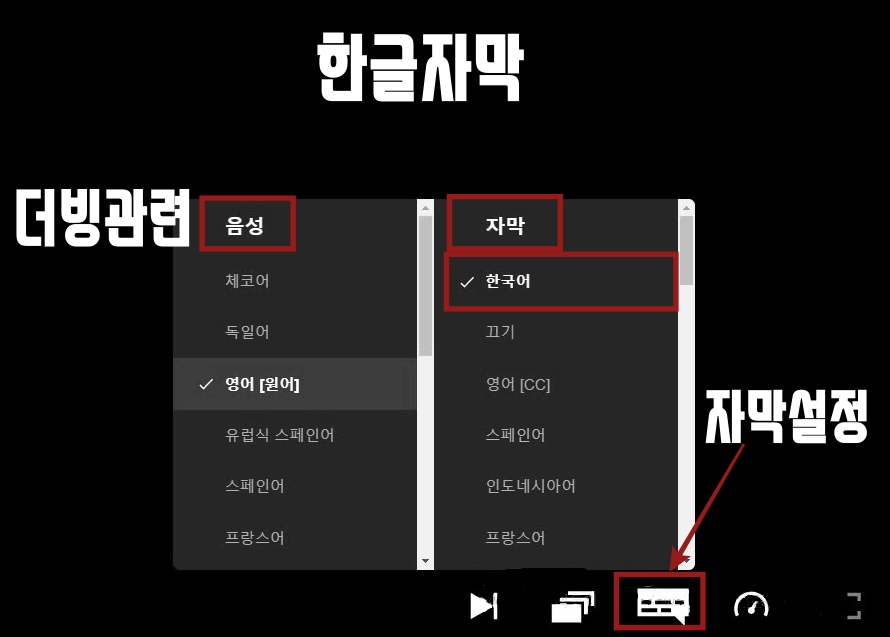
넷플릭스 자막 설정법 그리고 두 개를 동시에 나오는 법 1. 기본 넷플릭스 자막 설정법 2. 영문과 한글을 둘 다 필요로 하는 사람을 위한 동시 자막 설정 방법
급격하게 추워지거나 사회적 거리의 장기화에 따라 연말연시입니다만, 따로 외출을 하기보다는 저도 요즘 집에 있는 시간이 많아지거나 했습니다.
이럴 때일수록 아무래도 필수 아이템은 TV이지만 케이블 방송을 찾던 시절을 뛰어넘습니다.새는 유튜브나 넷플릭스 같은 플랫폼 사용자가 많아졌어요
오늘은 그중 netflix 자막 설정법을 알아보도록 하겠습니다.특히영어공부를하는분들이필요한영어,한글을함께표시할수있는방법도함께두세요.

로그인 먼저 하세요. 저는 프로필이 없었는데 오늘 포스팅을 쓰려고 하나 만들었어요!어린이용 키드로 만들 수 있으며, 나이 제한 콘텐츠는 노출시키지 않을 수 있습니다.
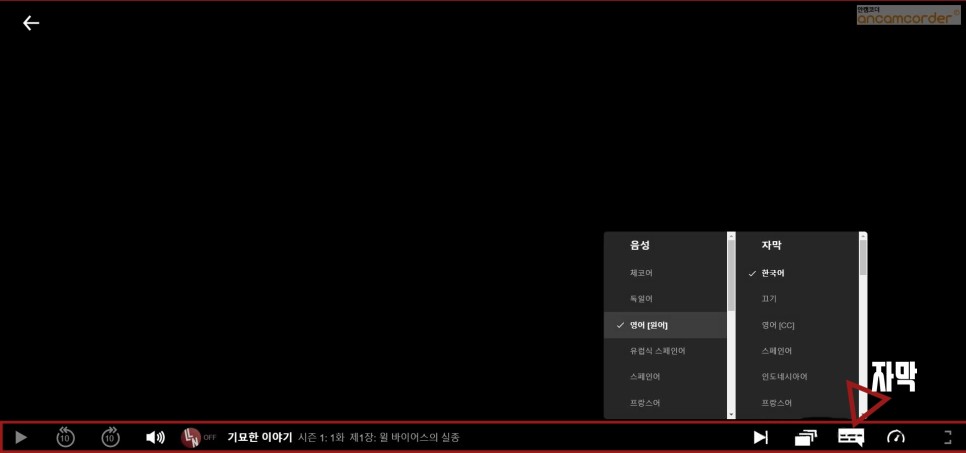
- 기본 넷플릭스 자막 설정 방법 (PC 버전 기준)
- 기본적으로 플랫폼에서 제공되는 기능은 재생바 우측에 보면 키보드 모양과 같은 아이콘이 있는데 누르면 메뉴가 나타납니다.

아시는 분들이 많으시겠지만 넷플릭스 자막뿐만 아니라 아이들이 즐겨보는 애니메이션이나 만화 등은 음성 메뉴에서 언어를 골라 더빙판으로 시청할 수도 있습니다.
쉽죠?
그럼 이번에는 좀 새로운 방법을 알아보도록 하겠습니다
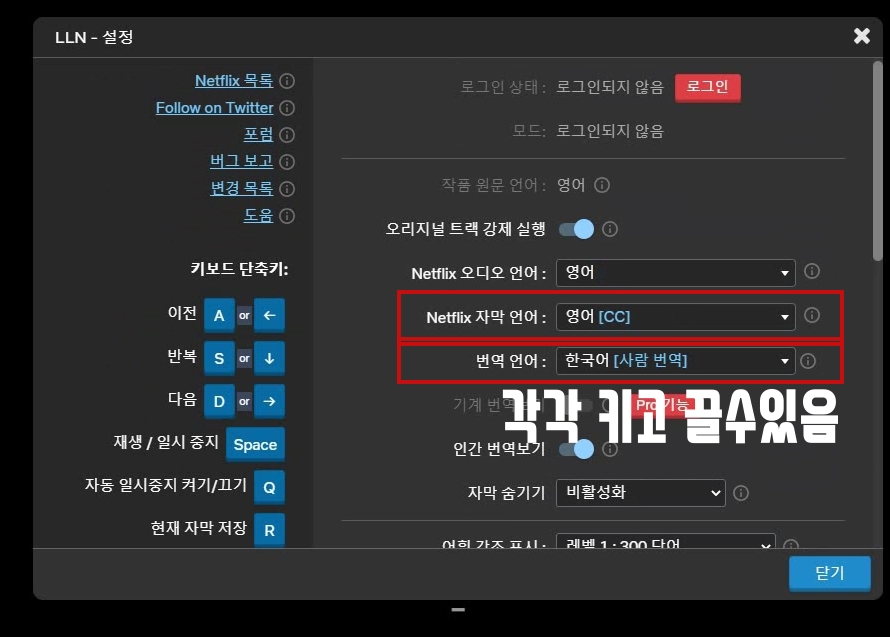
제 사진을 보시면 재생바 부분에 LLN이라는 로고가 있어요.크롬 확장 프로그램의 하나로 설치 시 두 자막을 동시에 표시 할 수 있습니다.구글 스토어에서 Language Learning with Netflix를 검색하고 설치해 보세요!댓글에 다시 달아놓을게요
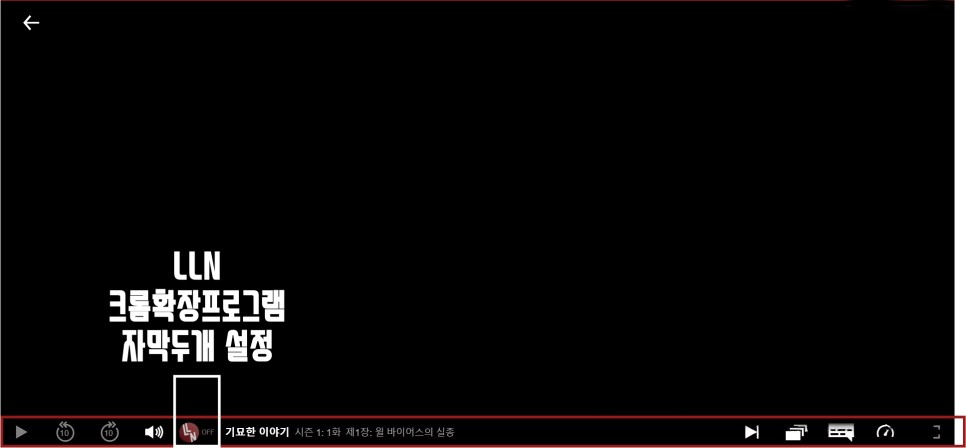
설치 후 업데이트 해보시면 재생바에 저처럼 빨간 아이콘이 생기셨을 겁니다.빨간 아이콘을 눌러서 온오프가 가능하고, 온오프가 되어 있는 상태에서 옆의 톱니바퀴 메뉴창을 누르면 이제 넷플릭스 자막이 두 개가 나오는 방법이 시작됩니다.
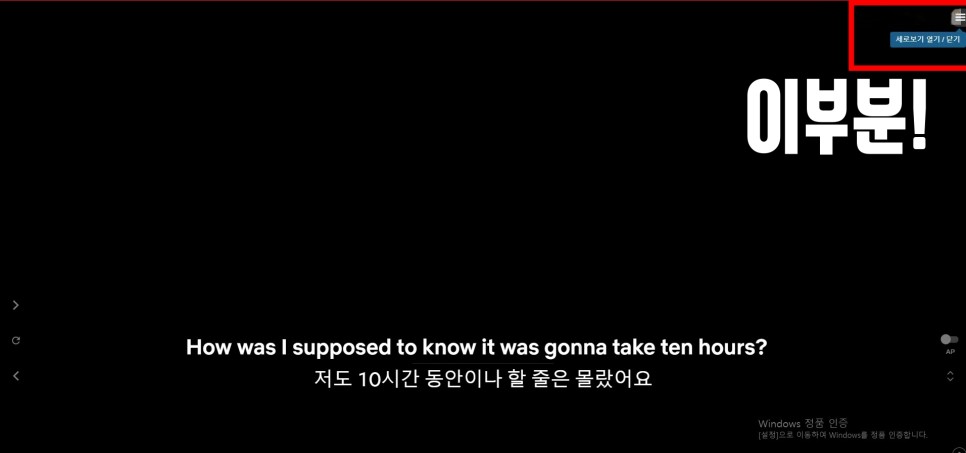
위에 있는 것처럼 이런 제어판이 나와요여기서는 다른 언어와 서브 언어들을 선택할 수 있습니다
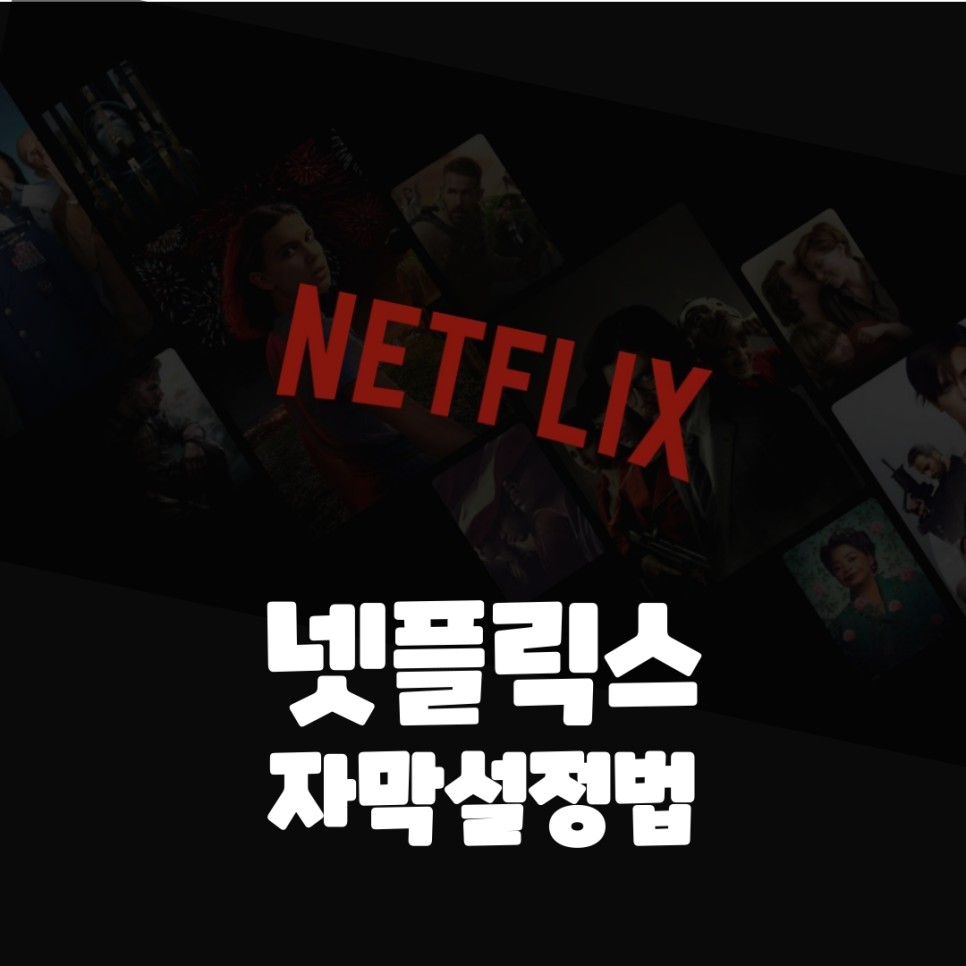
그럼 이렇게 넷플릭스 자막 동시 설정으로 영어와 한글이 동시에 나와요!! 신기하죠? 여기서 또 하나 팁을 드리자면

오른쪽 상단에 보시면 추가 메뉴가 있습니다.이게 정말 요망했던 기능인데 특히 영어 공부를 위해서 시청하시는 분들 주목해주세요
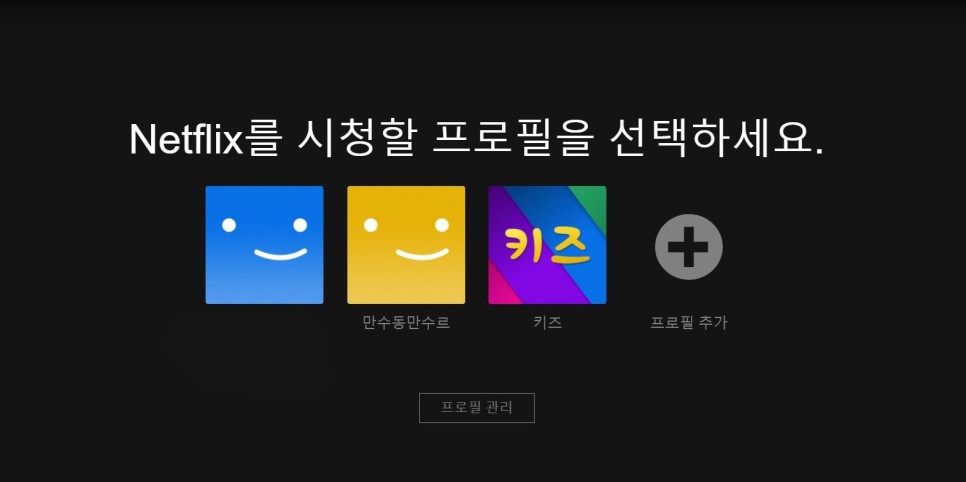
전체 자막이 순서대로 영문으로 나옵니다그리고 각각의 단어를 찍어서 그 의미도 확인할 수 있고, 내가 좋아하는 단어는 저장해 두었다가 따로 볼 수도 있습니다.그리고 음성으로도 나오기 때문에 발음을 체크해 볼 수도 있습니다.신기하죠?
저도 한동안 영어공부를 위해 넷플릭스를 보면서 이 영어와 한글 동시자막을 사용해서 공부를 하고 있었습니다.
이렇게 아주 간단하게 PC에서 Netflix 자막 설정을 하는 방법과 동시 자막을 내보내는 방법을 알아봤습니다.감사합니다。